第11章-图形编程

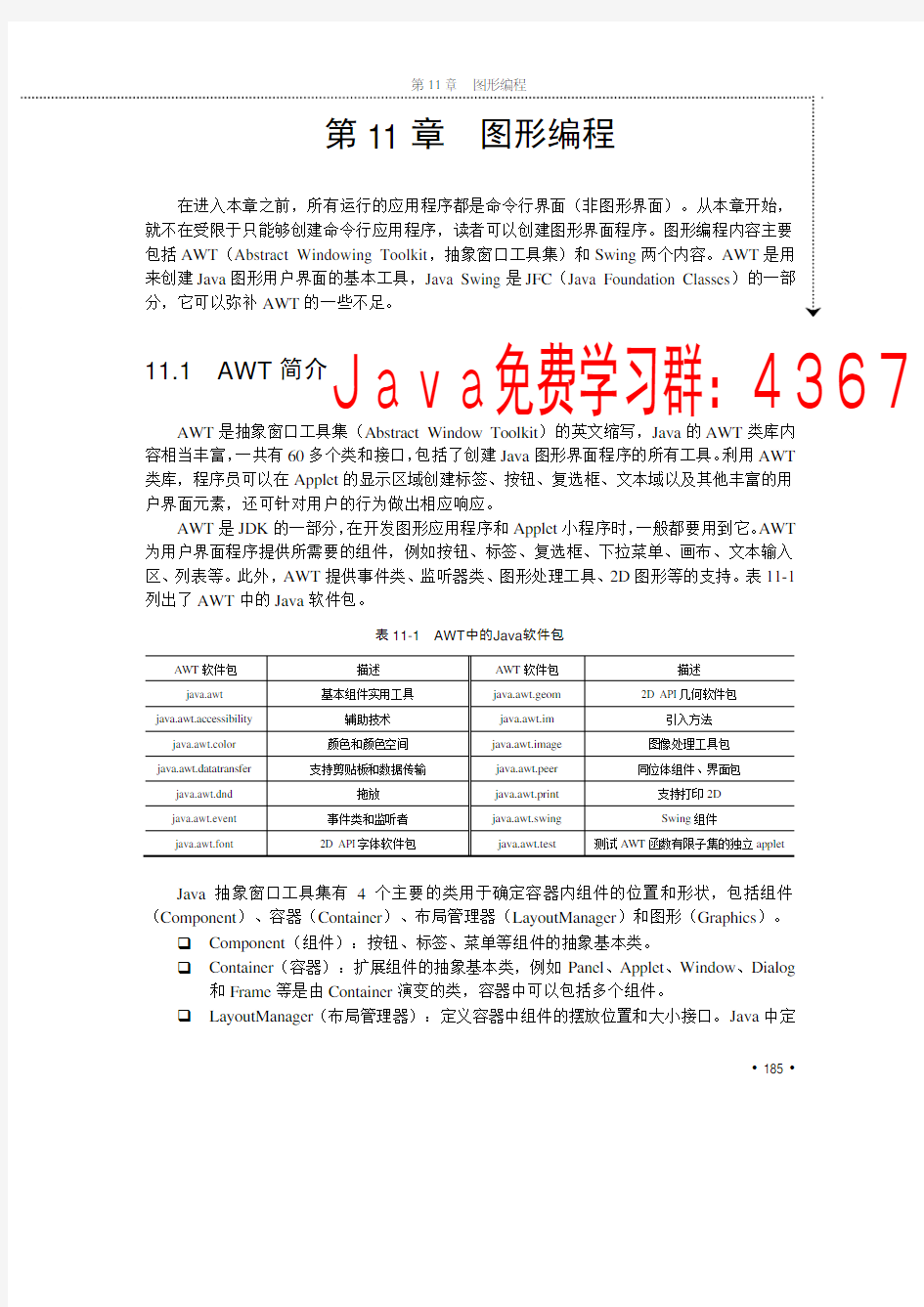
y 184 y
第11章 图形编程
y 185
y
11.1 AWT 简介 AWT 是抽象窗口工具集(Abstract Window Toolkit )的英文缩写,Java 的AWT 类库内容相当丰富,一共有60多个类和接口,包括了创建Java 图形界面程序的所有工具。利用AWT 类库,程序员可以在Applet 的显示区域创建标签、按钮、复选框、文本域以及其他丰富的用户界面元素,还可针对用户的行为做出相应响应。
AWT 是JDK 的一部分,在开发图形应用程序和Applet 小程序时,一般都要用到它。AWT 为用户界面程序提供所需要的组件,例如按钮、标签、复选框、下拉菜单、画布、文本输入区、列表等。此外,AWT 提供事件类、监听器类、图形处理工具、2D 图形等的支持。表11-1列出了AWT 中的Java 软件包。
表11-1 AWT 中的Java 软件包 AWT 软件包
描述 AWT 软件包 描述 java.awt
基本组件实用工具 java.awt.geom 2D API 几何软件包 java.awt.accessibility
辅助技术 java.awt.im 引入方法 java.awt.color
颜色和颜色空间 java.awt.image 图像处理工具包 java.awt.datatransfer
支持剪贴板和数据传输 java.awt.peer 同位体组件、界面包 java.awt.dnd
拖放 java.awt.print 支持打印2D java.awt.event
事件类和监听者 java.awt.swing Swing 组件 java.awt.font 2D API 字体软件包 java.awt.test 测试AWT 函数有限子集的独立applet
Java 抽象窗口工具集有4个主要的类用于确定容器内组件的位置和形状,包括组件(Component )、容器(Container )、布局管理器(LayoutManager )和图形(Graphics )。
Component (组件):按钮、标签、菜单等组件的抽象基本类。
Container (容器):扩展组件的抽象基本类,例如Panel 、Applet 、Window 、Dialog
和Frame 等是由Container 演变的类,容器中可以包括多个组件。
LayoutManager (布局管理器):定义容器中组件的摆放位置和大小接口。Java 中定Java免费学习群:4367170
Java从入门到精通
11.2.1 组件
组件是Java图形用户界面程序设计的最基本组成部分,它是一个以图形方式显示的,并且可以与用户进行交互的界面组成元素,例如按钮、标签、单选框、多选框等。单独的一个组件不能显示出来,必须将组件添加到容器当中才能显示。表11-2列出了从https://www.360docs.net/doc/911595622.html,ponent 类演变产生的AWT组件。
表11-2 AWT组件
组件 超类 描述
Button Component 触发行为的文本按钮
Canvas Component 绘制图形的画布
Checkbox Component 可检验的布尔组件
Choice Component 文本软件的弹出菜单
Dialog Window 可模式化窗口
Filedialog Dialog 选择文件的相关平台对话框
Frame Window 具有标题栏和可选菜单的顶层窗口
Label Component 显示字符串的组件
List Component 文本输入的可滚动例表
Panel Container 一般组件容器
Scrollbar Component 滚动项目的adjustable组件
Scrollpane Container 可滚动容器
Textarea TextComponent 多行可滚动的文本框
TextComponent Component TestArea和TextField的基本功能TextField TextComponent 输入文本的单行组件
Window Container 没有标题的无边界窗口
AWT的所有组件中,许多都是https://www.360docs.net/doc/911595622.html,ponent的子类。作为父类的Component封装了所有组件最基本的属性和方法,例如组件对象的大小、显示位置、前景色、边界属性以及y 186 y
第11章 图形编程
y 187
y
void setVisible(boolean b):根据参数的值显示或隐藏此组件。 void setSize(int width, int height):调整组件的大小,使其宽度和高度分别为width 和
height 。
void setName(String name):将组件的名称设置为指定的字符串。
void setForeground(Color c):设置组件的前景色。
11.2.2 容器
Container 也是一个派生于容器Component 的抽象类,因此它拥有组件的所有属性和方法。
容器最主要的功能是存放其他的组件和容器。一个容
器可以存放多个组件,它将相关的组件容纳到一个容
器中形成一个整体。使用容器存放组件的技术可以简
化组件显示安排。所有的容器都可以通过add()方法
添加组件。
注意:Applet 类是Panel 类的子类,因此所有
的Applet 都继承了包含组件的能力。
图11-1是AWT 的容器层次结构图。其中两个最常用的容器是窗口(Frame )和面板(Panel )。
容器类常用的方法有以下几种。
void add(Component com):将指定组件追加到此容器的尾部。
void add(Component, int index):将指定组件添加到此容器的给定位置上。
void add(Component component, Object constraints):将指定组件添加到此容器的尾
部。
void add(String name, Component component):将指定组件添加到此容器中。
void add(Component component, Object constraints, int index):使用指定约束,将指定
组件添加到此容器指定索引所在的位置上。
void setLayout() and getLayout():设置此容器的布局管理器。
void remove(Component comp):从此容器中移除指定组件。
void remove(int index):从此容器中移除index 指定的组件。
图11-1 AWT 容器的层次结构
Java 从入门到精通
y 188 y
下面是一个窗口应用的例子。 // 文件:程序11.1 FirstFrame.java 描述:第一个Frame 演示
//导入使用的包和类
import java.awt.Color;
import java.awt.Frame;
import java.awt.event.WindowAdapter;
import java.awt.event.WindowEvent;
public class FirstFrame extends Frame {
public FirstFrame(String string) {
super(string); //调用父类的构造方法
}
public static void main(String args[ ]){
FirstFrame f = new FirstFrame("
这是第一个Frame"); //构造方法调用
f.setSize(300, 200); //设置Frame 的大小,缺省为(0,0);
f.setBackground(Color.BLUE); //设置Frame 的背景,缺省为红色
f.setVisible(true); //设置Frame 为可见,缺省为不可见
//这里可以不理会,添加事件处理方法
f.addWindowListener(f. new Mywindowadapter());//为窗口f 添加监听器
}
//下面这段是为了实现窗口的关闭功能,可以不管,后面有详细内容
class Mywindowadapter extends WindowAdapter
{
public void windowClosing(WindowEvent we){ //覆盖WindowAdapter 方法
System.exit(0); //程序退出
}
};
}
编写完程序后,使用javac 命令编译该文件产生class 文
件,然后使用java 命令运行该class 文件,运行结果如图11-2
所示。
程序11.1通过顶级窗口容器进行实例化,用方法
setName 设置窗口名字,setBackground 设置背景色,最后必
须调用setVisible 显示窗口。
通常情况下,生成一个窗口要使用Window 的派生类窗
口实例化,而非直接使用Window 类。窗口的外观界面和通
常情况下在Windows 系统下的窗口相似,可以设置标题名
图11-2 FirstFrame.java 运行结果
第11章 图形编程
y 189
y
行图形处理,并把这个容器添加到其他容器中(例如Frame 、Applet )。后面会单独介绍Applet (一种特殊的Panel )。类的关系图如下所示。 https://www.360docs.net/doc/911595622.html,ng.Object
+https://www.360docs.net/doc/911595622.html,ponent
+--java.awt.Container
+--java.awt.Panel
下面是一个演示使用面板的例子。 // 文件:程序11.2 FrameaddedPanel.java 描述:在Frame 中添加Panel
//导入相关包和类
import java.awt.*;
import java.awt.event.WindowAdapter;
import java.awt.event.WindowEvent;
public class FrameaddedPanel extends Frame{
//声明FrameaddedPanel 构造方法
public FrameaddedPanel(String str){
super(str); //调用父类构造方法
}
public static void main(String args[ ]){
//创建,并初始化FrameaddedPanel 对象f
FrameaddedPanel f = new FrameaddedPanel("在Frame 中添加Panel");
Panel p=new Panel(); //创建,并初始化Panel 对象p
f.setSize(400,300); //设置窗口大小
f.setBackground(Color.blue); //框架fr 的背景颜色设置为红色
f.setLayout(null); //取消布局管理器
p.setSize(200,200); //设置面板p 的大小
p.setBackground(Color.red); //设置面板p 的颜色为红色
f.add(p); //用add 方法把面板pan 添加到框架fr 中
f.setVisible(true); //显示窗口f
//这里可以不理会,添加事件处理方法
f.addWindowListener(f. new Mywindowadapter());
}
//下面这段是为了实现窗口的关闭功能,可以不管,后面有详细内容
class Mywindowadapter extends WindowAdapter
{
public void windowClosing(WindowEvent we){ //覆盖WindowAdapter 的方法
System.exit(0); //程序终止
}
};
}
Java 从入门到精通
y 190 y 为了实现容器中跨平台的特性、组件的大小改变、位置转移等动态特性,Java 提供了布局管理器容器(LayoutManager )处理机制。布局管理器可以实现容器内部组件的排列顺序、大小、位置以及窗口大小变化。
11.3.1 布局管理器的分类 每一个容器中保存着一个布局管理器的引用,该布局管理器可以完成容器内组件的布局和整型。每发生一个可以引起容器重新布置内部组件的事件时,容器会自动调用布局管理器布置容器内部的组件。布局管理器有多个种类,不同的布局管理器使用不同算法和布局策略,并且容器可以选择不同的布局管理进行布局。AWT 提供了5种类型的布局管理器。
BorderLayout (边界布局管理器):该管理器将容器分东、南、西、北、中5个区
域,当向容器添加组件时,必须指明BorderLayout 将组件放置的区域。
CardLayout (卡片布局管理器):该布局管理器将加入到容器中的组件视为卡片栈,
把每个组件放置在一个单独的卡片上,而每次只能看见一张卡片。
FlowLayout (顺序布局管理器):该布局管理器将组件从左到右、从上到下放置。 GridLayout (网格布局管理器):该布局管理器将容器分成相同尺寸的网格,将组
件从左到右、从上到下放置在网格中。
GridBagLayout (网络包布局管理器):与网格布局管理器不同的是,一个组件不止
占一个网格位置,因此在加入组件时,必须指明一个对应的参数。
11.3.2 顺序布局管理器
顺序布局管理器(FlowLayout )是Panel 和Applet 缺省的布局管理器。添加组件的放置规律是从上到下、从左到右,也就是说,添加组件时,先放置在第一行的左边,依次放满第一行,然后在开始放置第二行,依此类推。构造方法主有以下几种。
FlowLayout(FlowLayout.RIGHT,20,40):第一个参数是组件的对齐模式,包括左右中
对齐;第二个参数是组件行间隔;第三个参数是组件列间隔,单位是像素。
FlowLayout(FlowLayout.LEFT):居左对齐,行间隔和列间隔默认为5个像素。 图11-3 FirstFrame.java 运行结果 Java免费学习群:4367170
第11章 图形编程
编写完程序后,使用javac命令编译该文件产生class文件,然后使用命令运行该class 文件,运行结果如图11-4所示。如果我们不想使用在上面程序中设置的窗口的大小,想变再小一点,小到刚刚能够包容住b1、b2、b3三个按钮,我们可以将鼠标放到窗口的边缘,待变成双箭头状,按住鼠标左键不放,拖拽到我们想要的效果即可,如图11-5所示。
程序11.3中,实例化三个按钮对象,设置Frame的布局管理器为顺序布局。从运行结果可以看出,三个按钮按照顺序添加在窗口中,顺序是从左到右、从上到下。
y 191 y
Java 从入门到精通
y 192 y 图11-4 FlowLayoutDemo.java 运行结果11-5 FlowLayoutDemo.java 如果改变窗口的宽,通过FlowLayout 布局管理器管理的组件的放置位置会随之发生变化,其变化规律是:组件的大小不变,而组件的位置会根据容器的大小进行调节。如图11-4所示,3个按钮都处于同一行,最后窗口变窄到在一行只能放置一个按钮,原来处于一行的按钮分别移动到第二行和第三行。可以看出程序中安排组件的位置和大小时,具有以下特点。
容器中组件的大小和位置都委托给布局管理器管理,程序员无法设置这些属性。如
果已经设置布局管理器在容器中,使用Java 语言提供的setLocation()、setSize()、
setBounds()等方法不会起到任何作用。
如果用户必须设置组件的大小和位置,必须设置容器布局管理器为空,方法为:
setLayout(null)。
11.3.3 边界布局管理器
边界布局管理器(BorderLayout )是Window 、Frame 和Dialog
的缺省布局管理器。边界布局管理器将容器分成5个区:北(N )、
南(S )、西(W )、东(E )和中(C ),每个区域只能放置一个
组件。各个区域的位置安排如图11-6所示。 下面是一个演示边界布局管理器的例子。 // 文件:程序11.4 BorderLayoutDemo.java 描述:BorderLayout 管理器布局
import java.awt.*;
import java.awt.event.WindowAdapter;
import java.awt.event.WindowEvent;
public class BorderLayoutDemo{
//声明BorderLayoutDemo 构造方法
public BorderLayoutDemo()
{
b1 = new Button("上北"); //初始化按钮b1
b2 = new Button("下南"); //初始化按钮b2
b3 = new Button("左西"); //初始化按钮b3
b4 = new Button("右东"); //初始化按钮b4
b5 = new Button("中间"); //初始化按钮b5
}
public static void main(String args[ ])
图11-6 BorderLayout 布局
第11章 图形编程
y 193 y
编写完程序后,使用javac 命令编译该文件产生class 文件,然后使用java 命令运行该class
文件,运行结果如图11-7所示。
从程序11.4可以看出,程序中放置了5个按钮,
边界布局管理器可以分为5个区域,并且在每一个区
域只能放置一个组件。
注意:在使用边界布局管理器时,如果容器大小
发生变化,内部组件的变化规律如下:组件大小会变
化,相对位置不变。另外,容器5个区域并没有要求
必须添加组件,如果中间区域没有组件,则中间区域
将会保留空白;如果四周的区域没有组件,中间区域
将会补充。
11.3.4 网格布局管理器
网格布局管理器(GridLayout )使容器中各个组件呈网格状分布,并且每一个网格的大小一致。其构造方法有以下几种。
public GridLayout():默认网格布局管理器只占据一行一列。
public GridLayout(int row,int col):创建指定行数和列数的网格布局管理器,组件分 图11-7 BorderLayoutDemo.java 运行结果
Java从入门到精通
编写完程序后,使用javac命令编译该文件产生class文件,然后使用java命令运行该class 文件,运行结果如图11-8所示。
y 194 y
第11章 图形编程
y 195
y
图11-8 GridLayoutDemo.java 运行结果程序11.5设置窗口的布局管理器为网格布局管理器,网格的行数是2,列数为3。可以在网格中添加6个组件,放置顺序是从左到右、从上到下。
11.3.5 卡片布局管理器
卡片布局管理器(CardLayout )将每一个组件视为一张卡片,一次只能看到一张卡片,容器充当卡片的堆栈,容器第一次显示的是第一次添加的组件。构造方法有以下几种。
public CardLayout():创建一个新卡片的布局,水平间距和垂直间距都是0。
public CardLayout(int hgap,int vgap):创建一个具有指定水平间距和垂直间距的新卡
片布局。
还有一些比较重要的方法,如下所示。
void first(Container parent):翻转到容器的第一张卡片。
void next(Container parent):翻转到指定容器的下一张卡片。
void last(Container parent):翻转到容器的最后一张卡片。
void previous(Container parent):翻转到指定容器的前一张卡片。
下面是一个卡片布局应用的例子。 //文件:程序11.6 CardLayoutDemo.java :CardLayout 管理器布局演示
import java.awt.*;
import java.awt.event.*;
public class CardLayoutDemo extends Frame implements MouseListener{
//声明CardLayoutDemo 带有字符串参数的构造方法
public CardLayoutDemo(String string) {
super(string); //调用父类构造方法
init(); //调用方法init()
}
public static void main(String args[ ]){
new CardLayoutDemo("CardLayout1"); //创建CardLayoutDemo 类型变量
}
public void init()
{
setLayout(new BorderLayout()); //设置窗口的布局管理器为BorderLayout
setSize(400,300); //设置窗口的大小
Panel p = new Panel(); //创建,并初始化面板Panel 对象p
Java从入门到精通
编写完程序后,使用javac命令编译该文件产生class文件,然后使用java命令运行该class 文件,运行结果如图11-9所示。
y 196 y
第11章 图形编程
图11-9 CardLayoutDemo.java运行结果
11.3.6 网格包布局管理器
网格包布局管理器(GridBagLayout)是一个复杂的布局管理器,容器中的组件大小不要求一致。通常使用网格包布局管理器要涉及到一个辅助类GridBagContraints,该类包含GridBagLayout类用来保存组件布局大小和位置的全部信息,其使用步骤如下。
(1)创建一个网格包布局管理器的对象,并将其设置为当前容器的布局管理器。
(2)创建一个GridBagContraints对象。
(3)通过GridBagContraints为组件设置布局信息。
(4)将组件添加到容器中。
GridBagContraints类的成员变量包括以下几种。
gridx、gridy:指定包含组件的开始边、顶部的单元格,它们的默认值为RELATIVE,该值指将组件添加到刚刚添加组件的右边和下边。gridx、gridy应为非负值。
gridwidth、gridheight:指定组件的单元格数,分别是行和列。它们的值应为非负,默认值为1。
weightx、weighty:指定分配额外的水平和垂直空间,它们的默认值为0并且为非负。
ipadx、ipady:指定组件的内部填充宽度,即为组件的最小宽度、最小高度添加多大的空间,默认值为0。
fill:指定单元大于组件的情况下,组件如何填充此单元,缺省为组件大小不变。以下为静态数据成员列表,它们是fill变量的值。
GridBagConstraints.NONE //组件大小不改变
GridBagConstraints.HORIZONTAL //水平填充
GridBagConstraints.VERTICAL //垂直填充
GridBagConstraints.BOTH //填充全部区域
如果指定单元大于组件的情况下,如果不填充可以通过anchor指定组件在单元的位置,缺省值为中部。还可以是下面的静态成员,它们都是anchor的值。
GridBagConstraints.CENTER //中间位置
GridBagConstraints.NORTH //上北位置
GridBagConstraints.EAST //右东位置
GridBagConstraints.WEST //左西位置
GridBagConstraints.SOUTH //下南位置
y 197 y
Java从入门到精通
y 198 y
第11章 图形编程
y 199 y
编写完程序后,使用javac 命令编译该文件产生
class 文件,然后使用java 命令运行该class 文件,运
行结果如图11-10所示。
从程序11.7可以看出,网络包布局管理器是比较
复杂的布局管理器,也正是因为它的复杂性才决定了它的功能强大性。它通常需要与GridBagConstraints 配合使用,通过GridBagConstraints 的对象来设置组
件的布局信息。
11.3.7 容器的嵌套
在复杂的图形用户界面设计过程中,将所有的组件一起添加到一个容器时,图形界面的管理是具有一定的难度。容器中可以添加容器,这就是容器的嵌套。容器的嵌套使复杂的图形用户界面的设计更加方便有效。下面是一个容器嵌套的例子。
// 文件:程序11.8 NestedContainer.java 嵌套容器演示
//导入需要使用的包和类
import java.awt.*;
import java.awt.event.WindowAdapter;
import java.awt.event.WindowEvent;
public class NestedContainer{
public static void main(String args[ ]){
new NestedContainer().show(); //创建NestedContainer 实例,并调用show 方法
图11-10 GridBagLayoutDemo.java 运行结果
Java 从入门到精通
y 200 y
编写完程序后,使用javac 命令编译该文件产生class
文件,然后使用java 命令运行该class 文件,运行结果如
图11-11所示。
程序11.8在窗口f 中添加了两个容器pn 和p ,因此
窗口f 的布局管理器与pn 、p 的布局管理器可以随便选择。
注意:如果采用无布局管理器,必须调用
setLayout(null),使用setLocation()、setSize()、setBounds()
等方法设置组件的布局。由于此方法与平台相关,所以不建议读者使用。
11.4 AWT 组件库
AWT 的组件库是图形界面设计的基本组成元素,主要包括按钮、标签、复选框、下拉菜单、画布、文本输入区、列表、滚动条、对话框、菜单等组件。本节主要讲述AWT 组件 图11-11 NestedContainer.java 运行结果
第11章 图形编程
y 201 y
是为了通过调用按钮的addActionListener 方法来接受此按钮的单击事件。
标签(Label )是一个可在容器中放置静态文本的组件,一个标签只显示一行文本,它能通过应用程序更改,但不可直接修改。其构造方法如下。
Label label1 = new Label("文本内容")
下面是一个演示标签使用的例子。 // 文件:程序11.9 LabelDemo.java :Label 演示
//导入需要使用的包和类
import java.awt.*;
import java.awt.event.WindowAdapter;
import java.awt.event.WindowEvent;
public class LabelDemo{
public static void main(String args[ ])
{
//创建,并初始化窗口对象f
final Frame f = new Frame();
f.setLayout(new FlowLayout(FlowLayout.CENTER, 10, 10));//设置窗口f 的布局管理器为FlowLayout
Label label1 = new Label("北京欢迎您"); //创建,并初始化标签label1
Label label2 = new Label("2008奥运会"); //创建,并初始化标签label2
f.add(label1); //窗口中添加label1
f.add(label2); //窗口中添加label2
f.setSize(200, 150); //设置窗口大小
f.setVisible(true); //显示窗口f
//为窗口添加监听器WindowListener
f.addWindowListener(new WindowAdapter(){
public void windowClosing(WindowEvent evt) {
f.setVisible(false); //设置窗口f 不可见
f.dispose(); //释放窗口及其子组件的屏幕资源
System.exit(0); //退出程序
}
});
}
}
编写完程序后,使用javac 命令编译该文件产生class 文件,然后使用java 命令运行该class 文件,运行结果如图11-12所示。
Java从入门到精通
11-12 LabelDemo.java
运行结果
作为可选择的复选框,如果使用CheckboxGroup类对象将复选框组合到一起作为单个对象控制之后,这一组复选框中的按钮最多只能有一个处于“on”状态。单击并打开一组的一个复选框会强制其他原来处于打开状态的复选框处于“off”状态。具体使用方法如下。
CheckboxGroup cbg = new CheckboxGroup();//创建CheckboxGroup对象cbg
add(new Checkbox("one", cbg, true)); //添加复选框按钮为一组按钮,默认打开
add(new Checkbox("two", cbg, false)); //添加复选框按钮为一组按钮,默认关闭
add(new Checkbox("three", cbg, false)); //添加复选框按钮为一组按钮,默认关闭
当单击复选框时,产生ItemEvent事件,复选框可以使用ItemListener来监听ItemEvent 事件,通过复选框的方法getStateChange()可以获得当前状态,方法getItem()获得复选框的字符串对象。
下拉式菜单(Choice)表示一个弹出式选择菜单组件,并且只能选择其中的一项。下拉式菜单的主要特点是能够存放多个选项并且可以节约空间,它与复选框一样使用ItemListener 接口监听ItemEvent事件。
Choice colorChooser=new Choice();//创建,并初始化Choice对象colorChooser
colorChooser.add("Green"); //添加一个菜单项Green
colorChooser.add("Red"); //添加一个菜单项Red
colorChooser.add("Blue"); //添加一个菜单项Blue
11.4.3 画布
画布(Canvas)是处于屏幕上的一个空白矩形区域,在该区域可以绘图,也可以获得用户激发的事件。具体的程序中,通过创建画布的派生类,可以丰富画布的功能。通过调用画布的子类paint()方法,以实现需要的绘图功能。画布的绘图方法是paint(),原型如下。
public void paint(Graphics g)
注意:由于画布的paint()方法默认操作是清除画布,所以重写此方法的应用程序不需要调用super.paint(g)。
另外,绘图相关的方法还有:
public void update(Graphics g)
y 202 y
第11章 图形编程
y 203 y
编写完程序后,使用javac 命令编译该文件产生class
文件,然后使用java 命令运行该class 文件,运行结果如
图11-13所示。
程序11.10中,MyCanvas 类派生于Canvas ,并重载
paint 方法,绘制字符串。先创建程序并初始化MyCanvas 对象mc ,然后调用repaint 方法重绘,最后将画布添加于
图11-13 CanvasDemo.java 运行结果
